开启Windows 预览体验计划激活或升级Windows10
1、假设,这个Windows10系统,还没有使用微软邮箱登陆电脑系统。
2、用户在"开始 (按钮)"上左键单击。
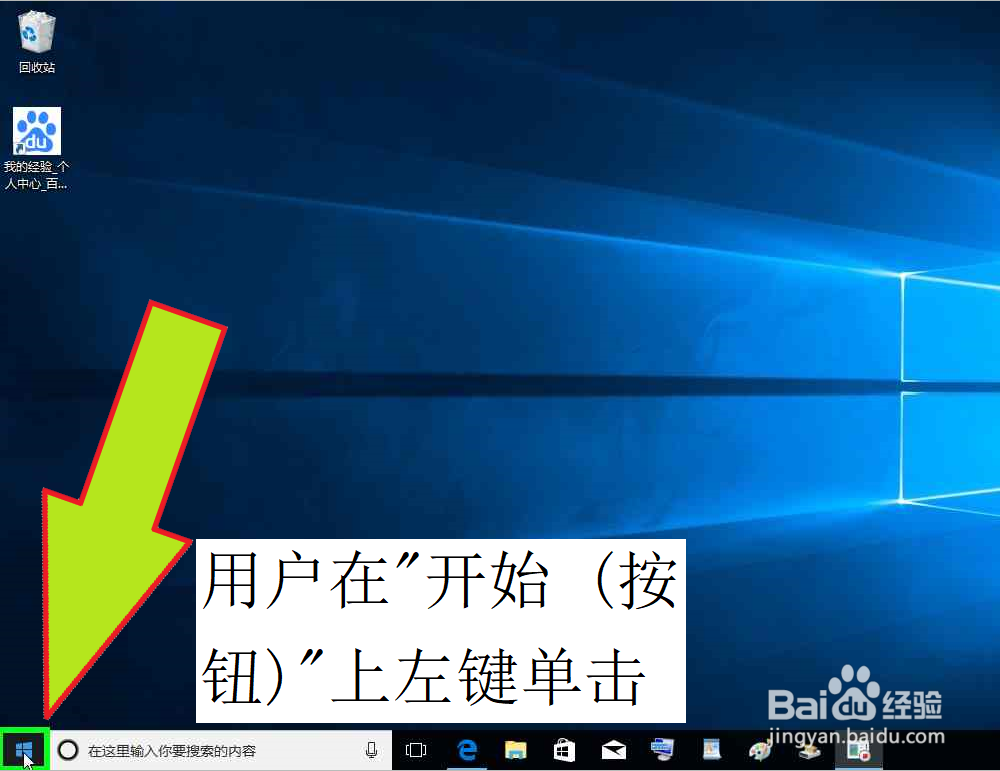
3、用户在"开始 (列表)"上左键单击(在"启动"中)。
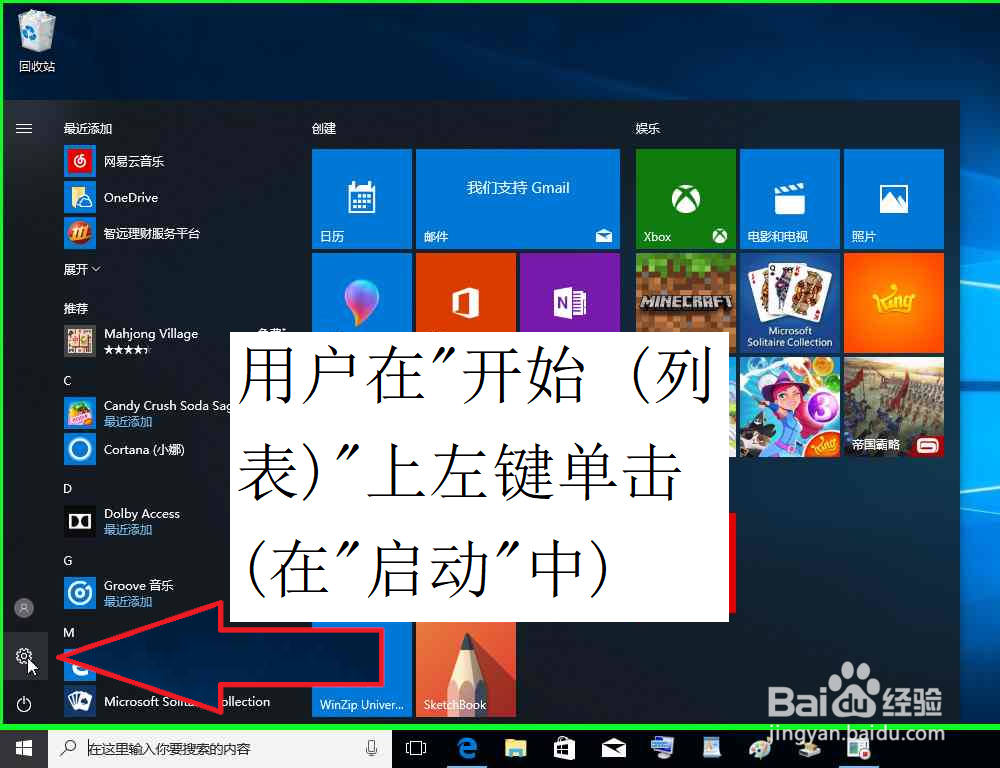
4、用户在"更新和安全 (列表项目)"上左键单击(在"设置"中)。
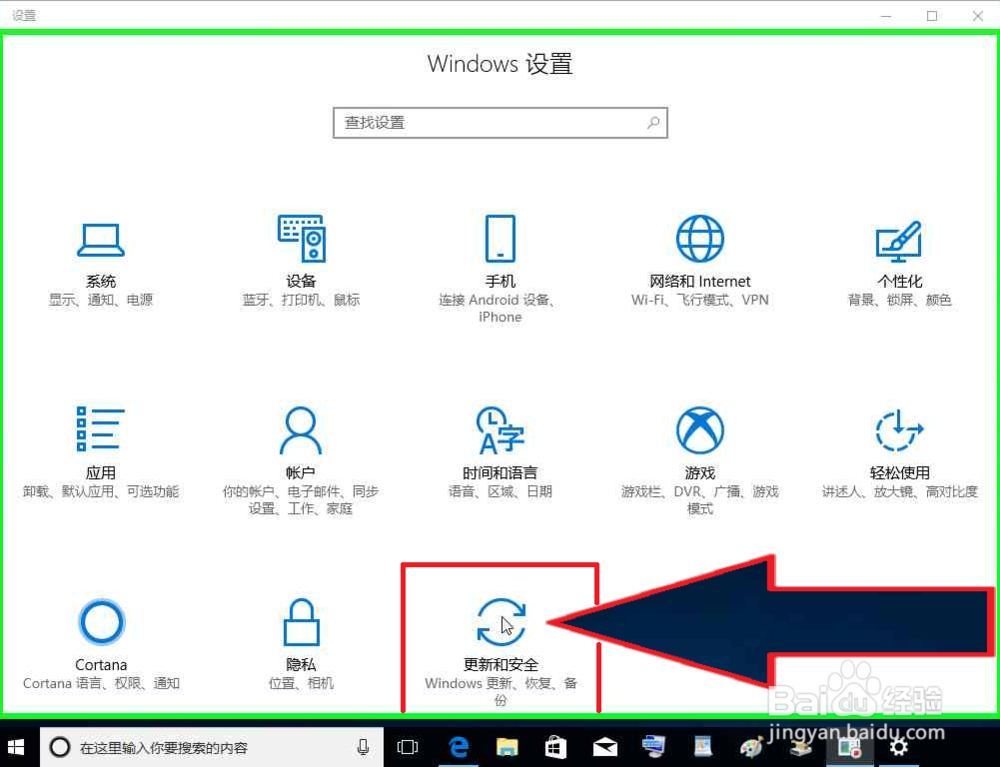
5、用户在"Windows 预览体验计划 (列表项目)"上左键单击(在"设置"中)。

6、用户在"开始 (文本)"上左键单击(在"设置"中)。
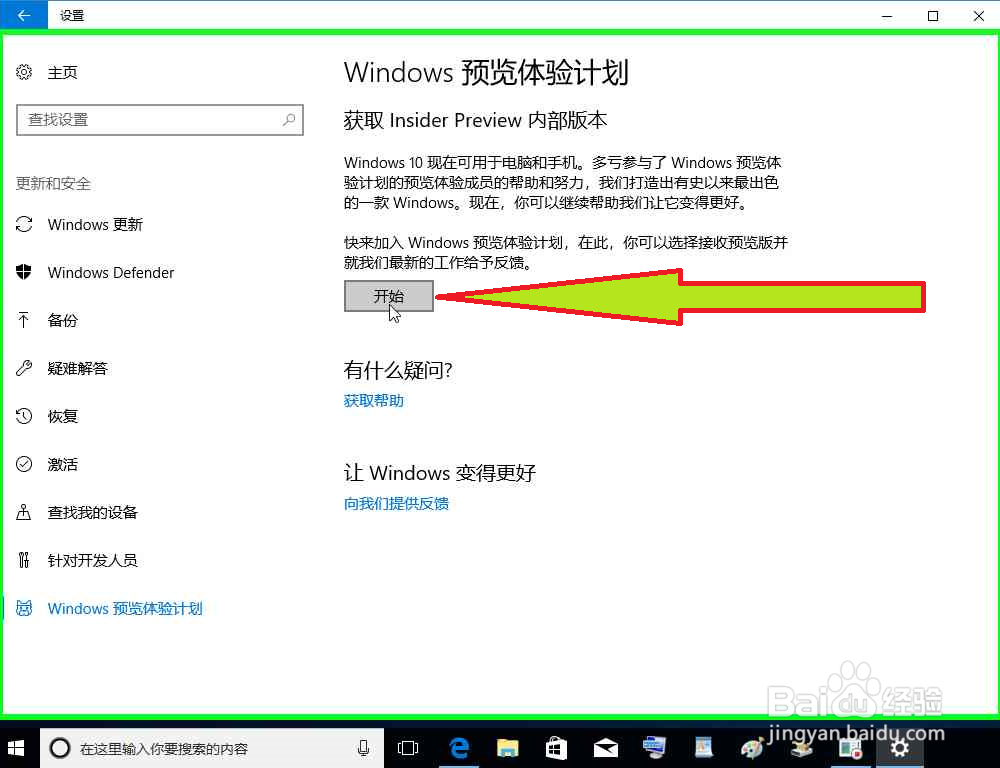
7、用户在"链接帐户 (按钮)"上左键单击(在"设置"中)。
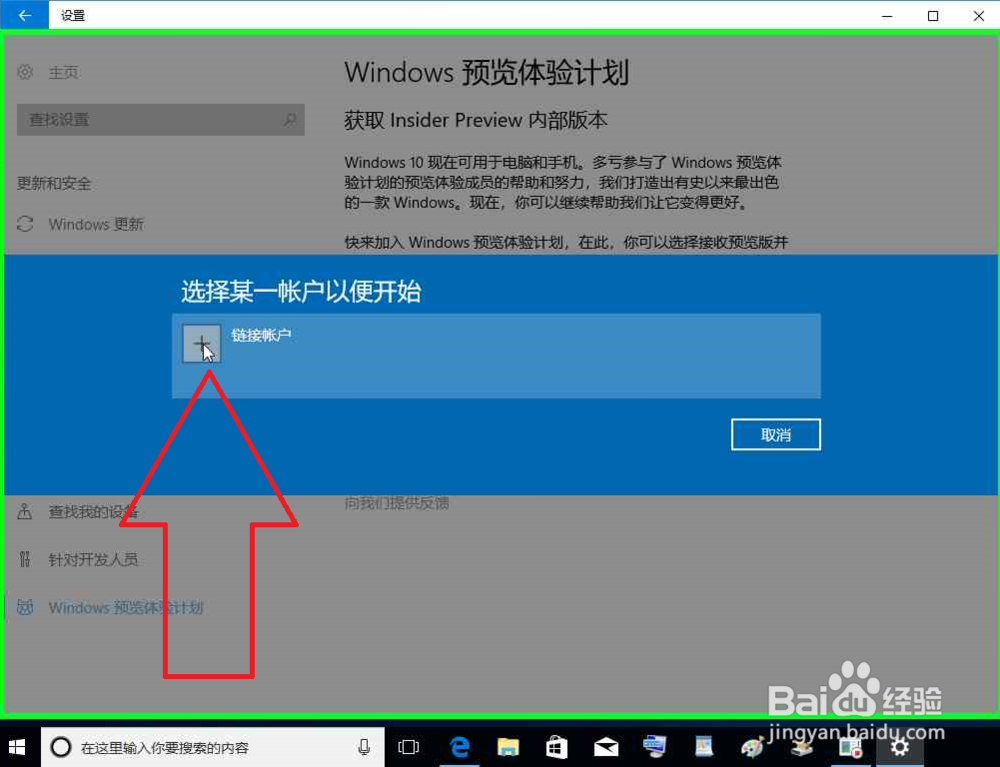
8、用户在"Microsoft 帐户 Outlook.com、Hotmail、Live.com、MSN (列表项目)"上左键单击(在"登录"中)。
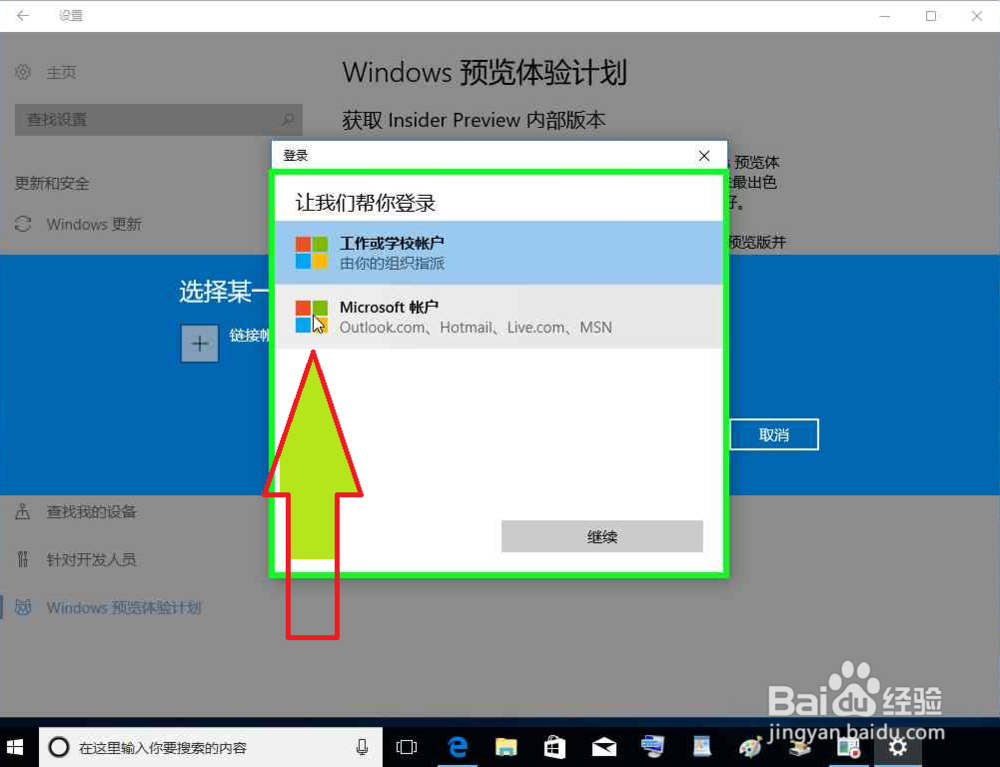
9、用户在"继续 (按钮)"上左键单击(在"登录"中)。

10、如果没有微软邮箱,用户在"Microsoft 帐户 (窗口)"上左键单击:"创建一个",创建一个微软邮箱。
如果有微软邮箱,用户可以直接输入邮箱,左键单单击:"下一步",然后输入密码登陆。
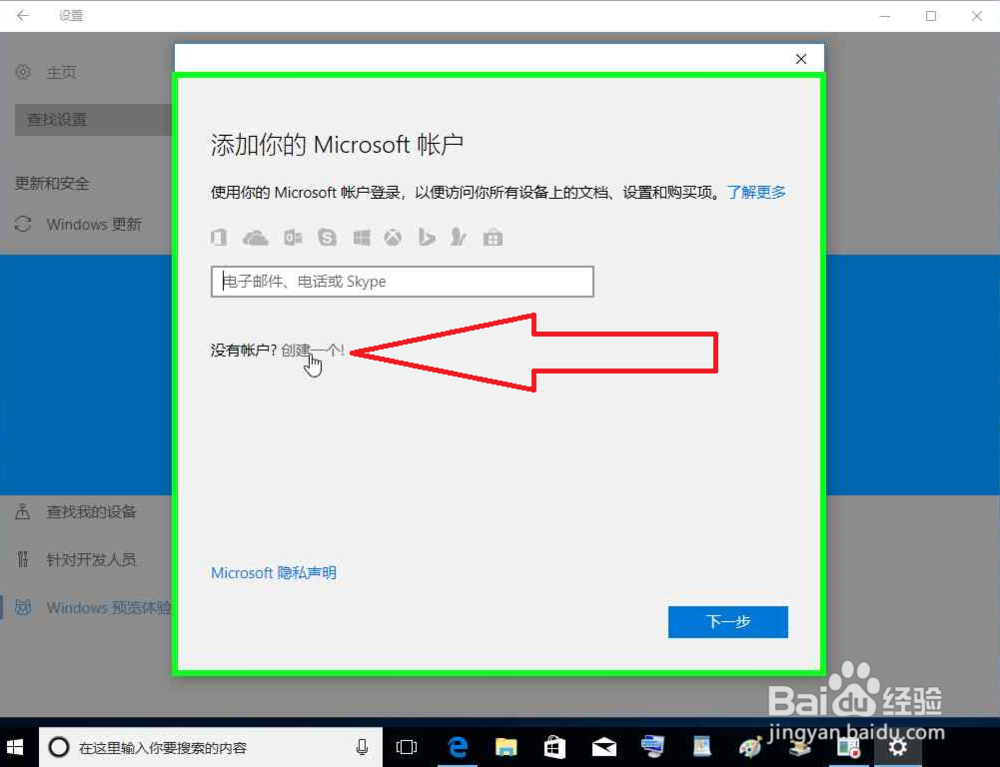
1、如果没有微软邮箱,或者希望更换其它微软邮箱登陆,可以创建一个微软邮箱账户。
2、用户在"Microsoft 帐户 (窗口)"上左键单击:邮箱输入框,键盘输入:微软邮箱的名称。自己编辑一个,需要使用拼音,英文,可以加数字,可能不支持汉字。如果,已经有人使用这个名称,需要重新编辑一个名称。根据页面提示操作。
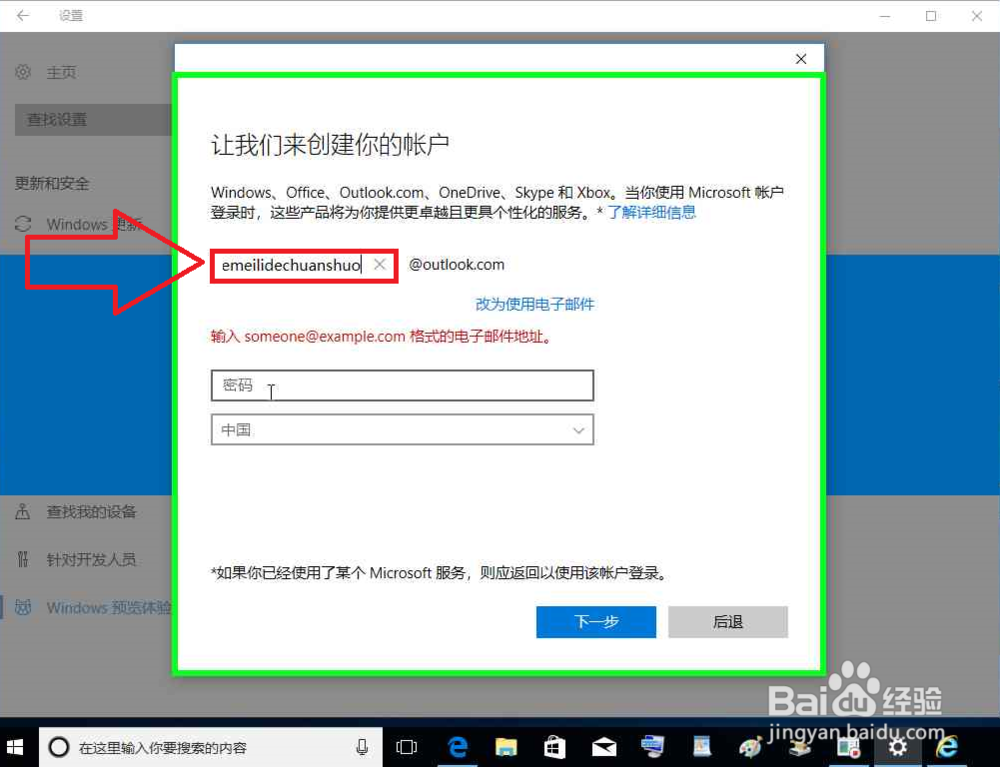
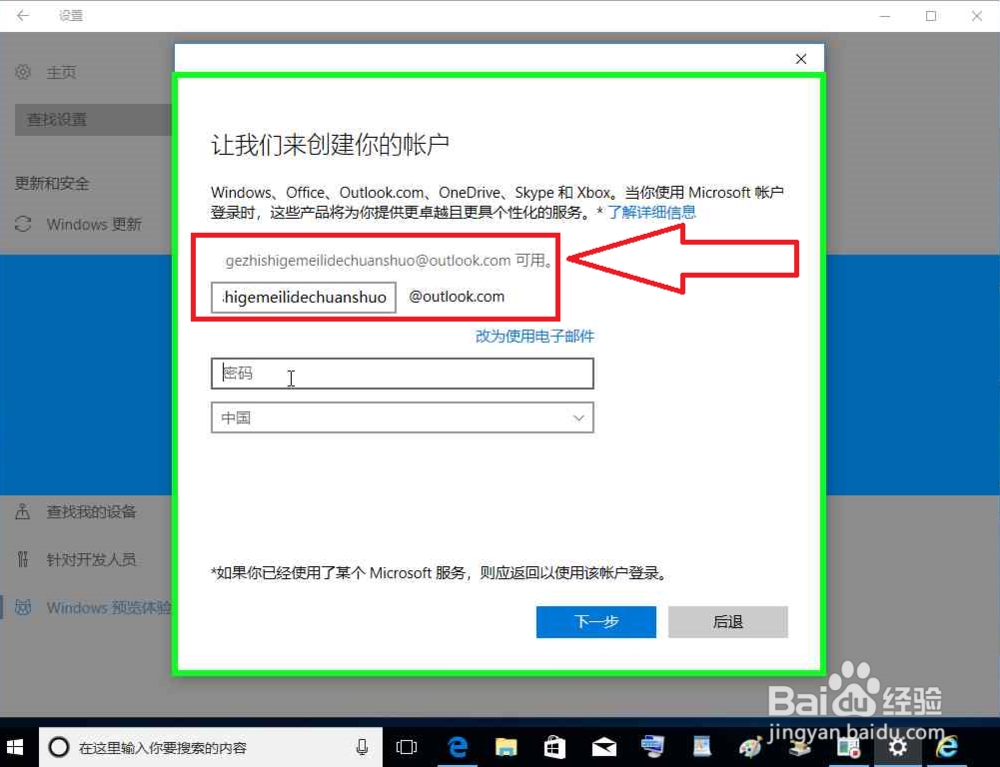
3、用户在"Microsoft 帐户 (窗口)"上左键单击:密码输入框,键盘输入:微软邮箱密码。自己编辑一个,需要使用拼音,英文,需要加数字,可能不支持汉字。
(备注:图示中的密码已经修改为nichounixianlai0)。
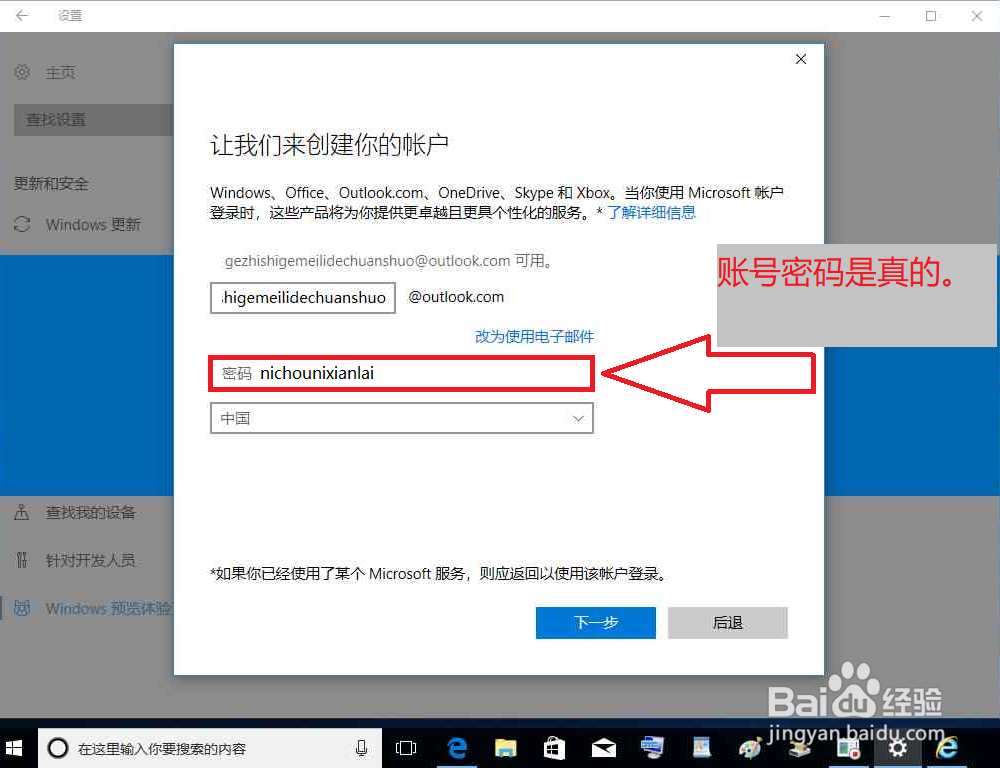

4、用户左键单击:下一步。
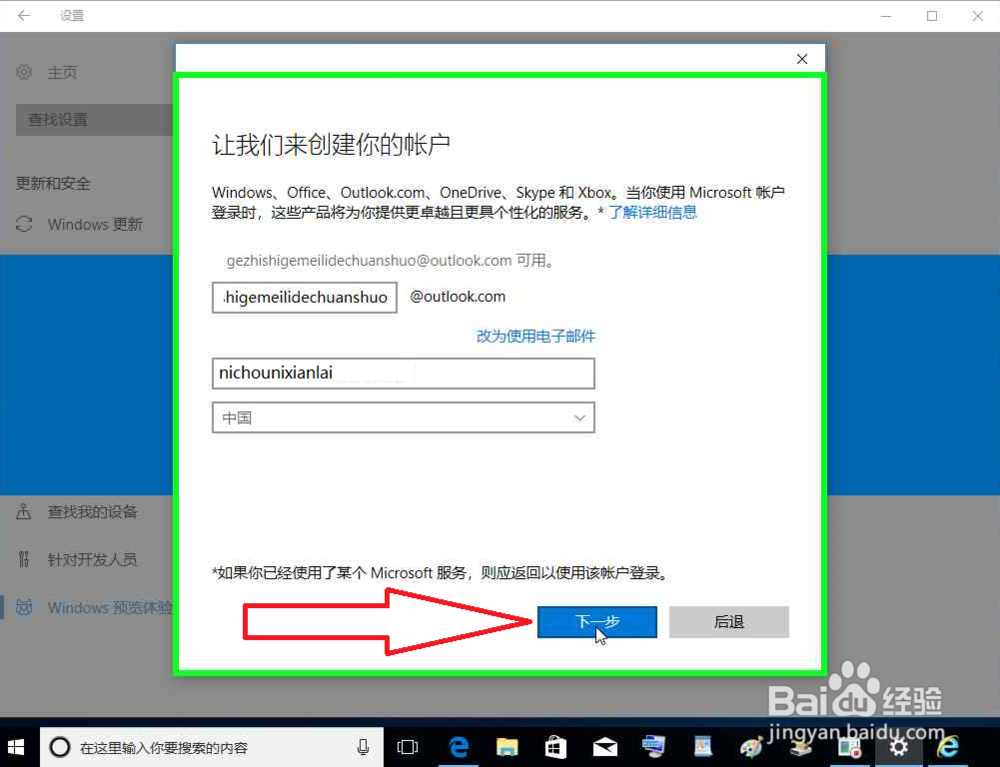
5、用户左键单击:电话号码输入框,键盘输入:自己的电话号码。
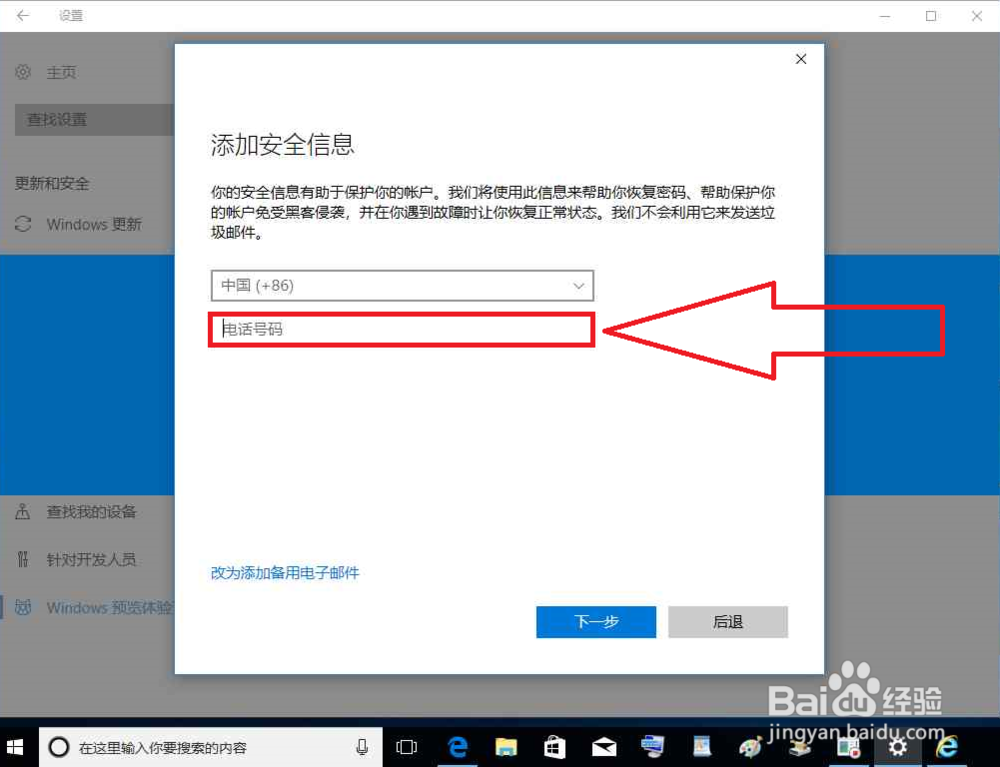
6、用户左键单击:下一步。
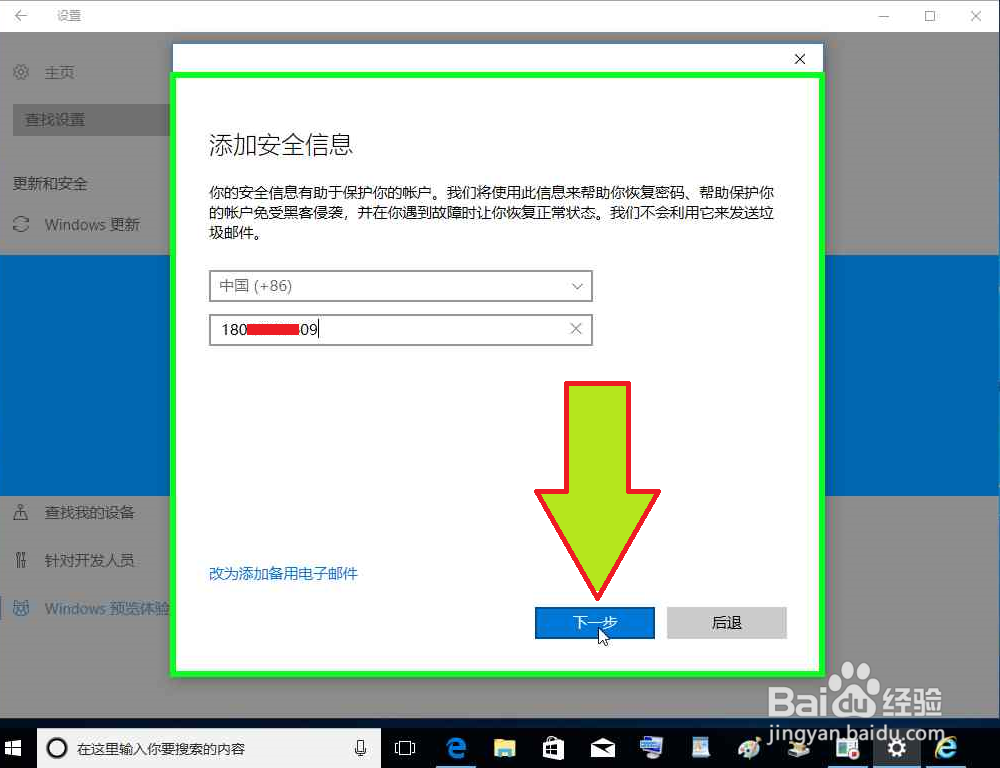
7、用户左键单击;下一步。如果,不希望微软使用这两个选项的内容,建议勾处选项。
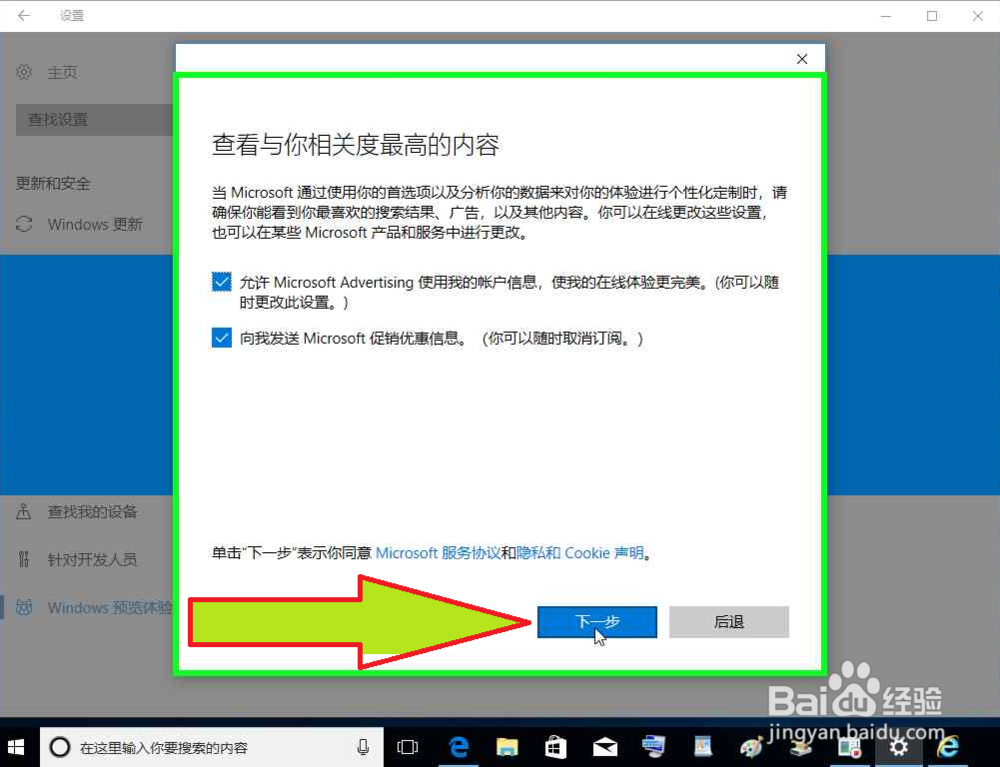
8、用户在"下一步 (按钮)"上左键单击。
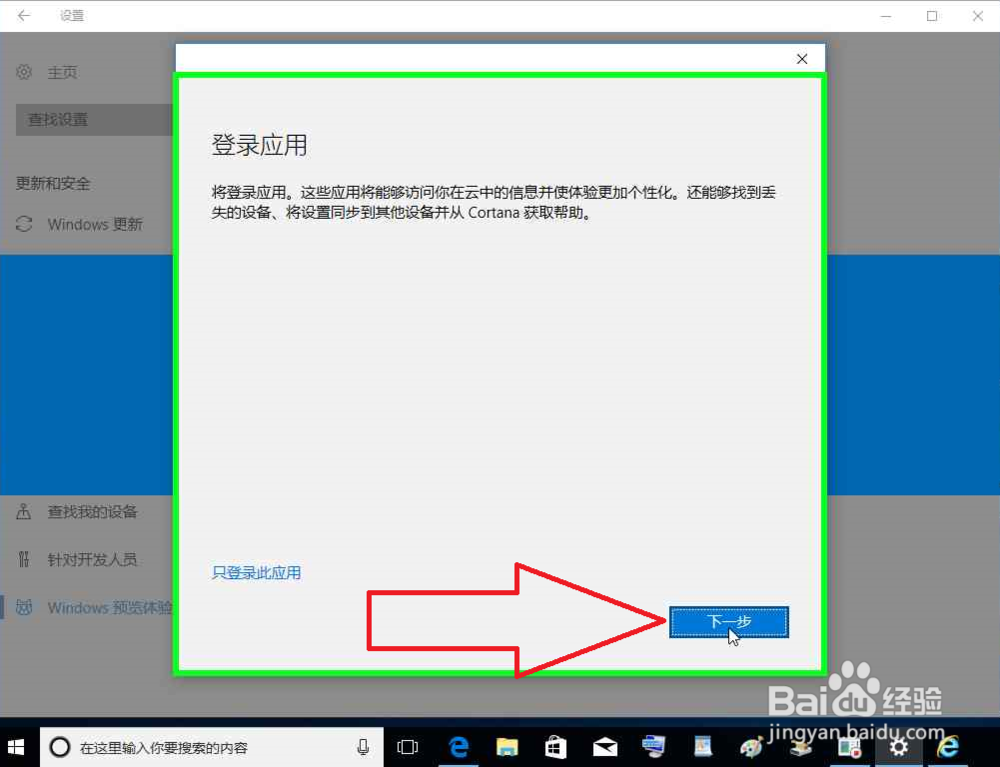
9、用户在"确定 (按钮)"上左键单击。然后设置PIN密码或者指纹密码。指纹密码需要电脑支持。

1、用户在"链接帐户 (按钮)"上左键单击(在"设置"中)。
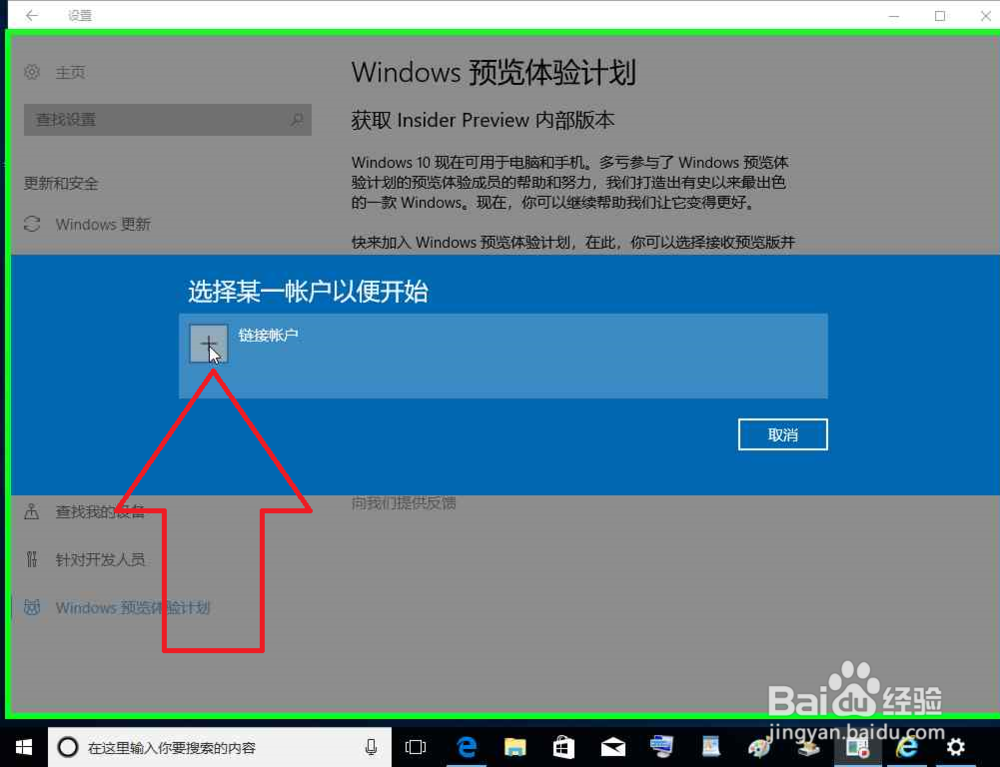
2、用户在"gezhishigemeilidechuanshuo@outlook.com Microsoft 帐户 (列表项目)"上左键单击(在"登录"中)。(备注:gezhishigemeilidechuanshuo@outlook.com邮箱是真的,可以激活 )。
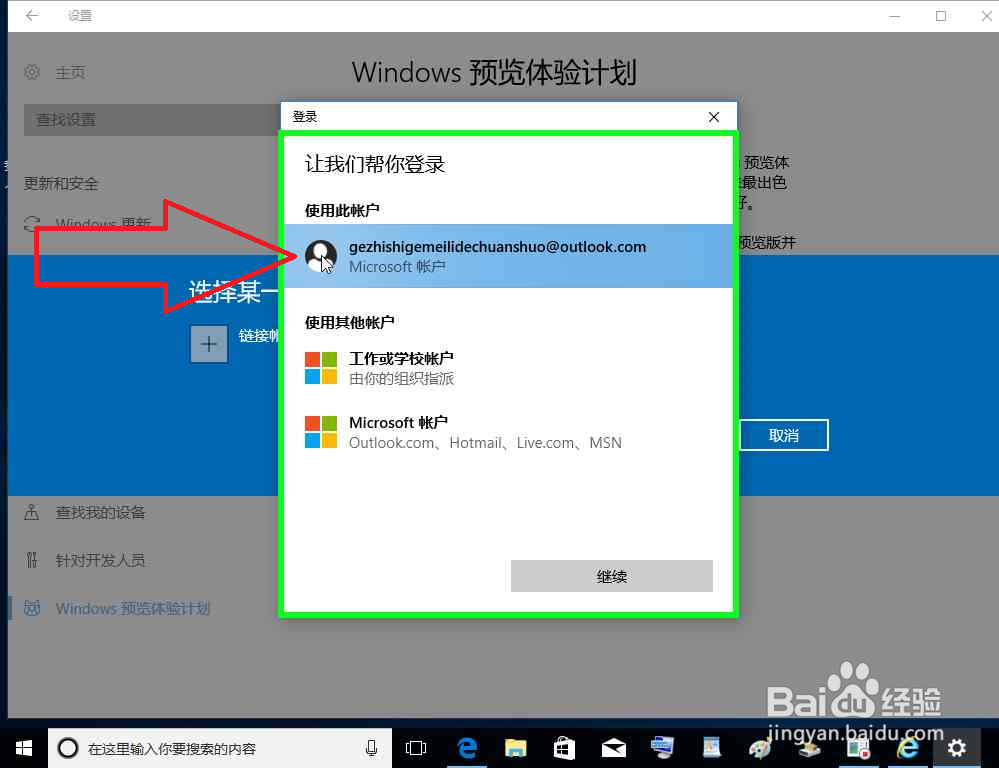
3、用户在"继续 (按钮)"上左键单击(在"登录"中)。
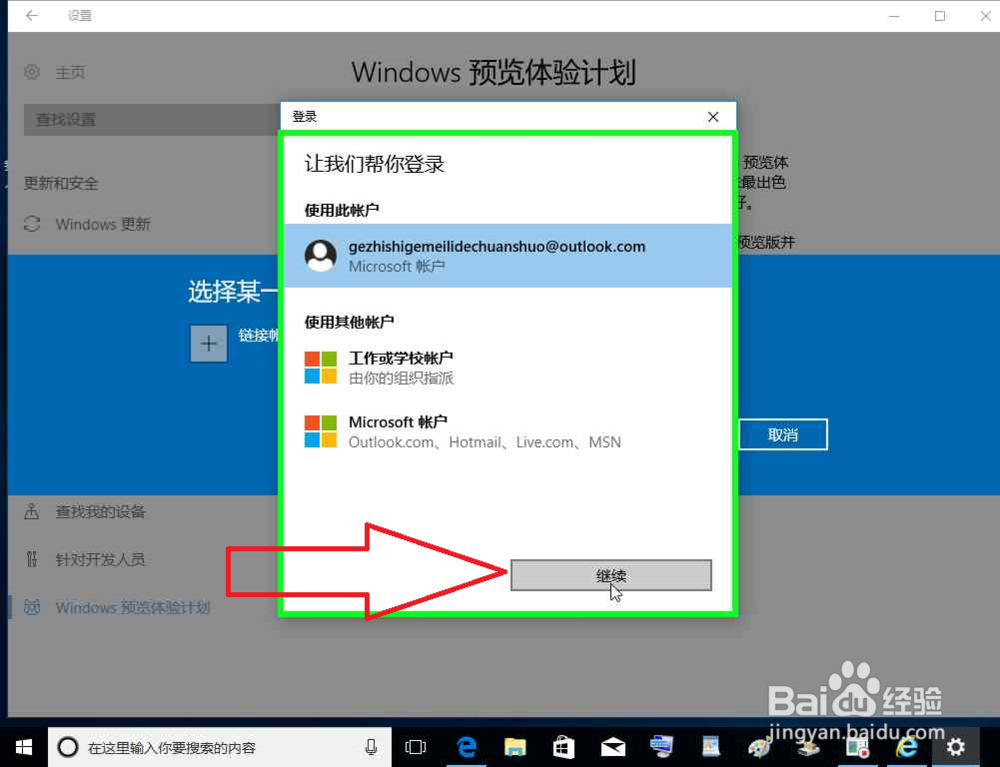
4、用户在"注册 (文本)"上左键单击(在"设置"中)。
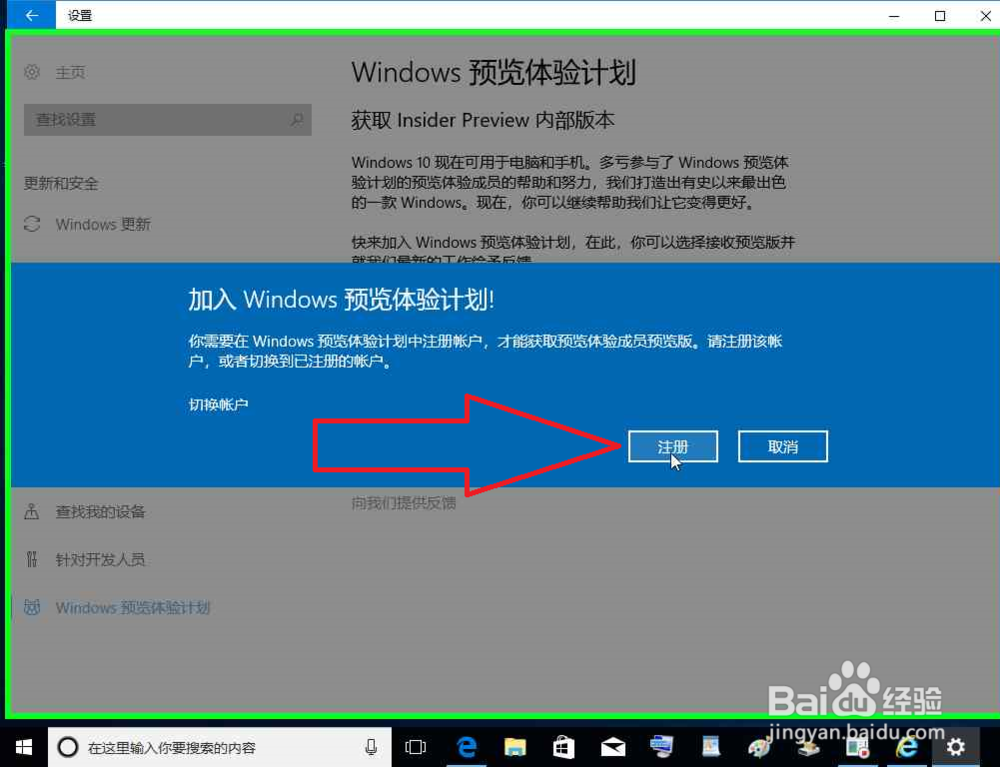
5、用户在"Windows 预览体验计划 | 获取最新的 Windows 功能 - Microsoft Edge"中左键单击。
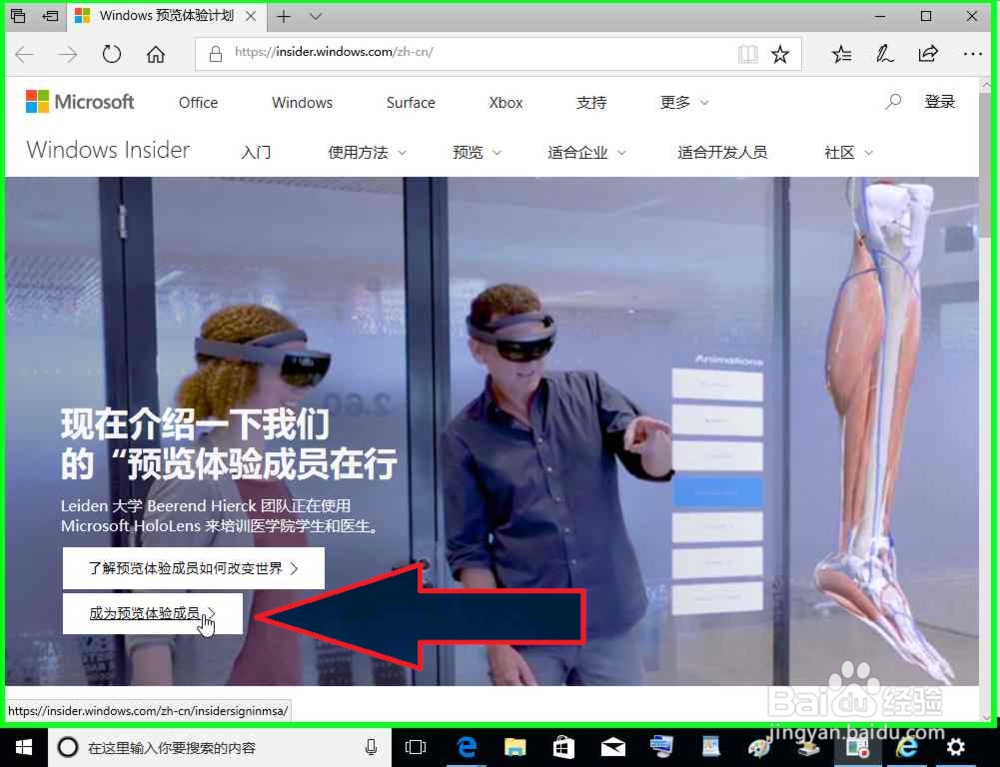
6、用户在"注册 (节)"上鼠标滚轮向下滚动(在"注册成为预览体验成员 | Windows 预览体验计划 - Microsoft Edge"中)。
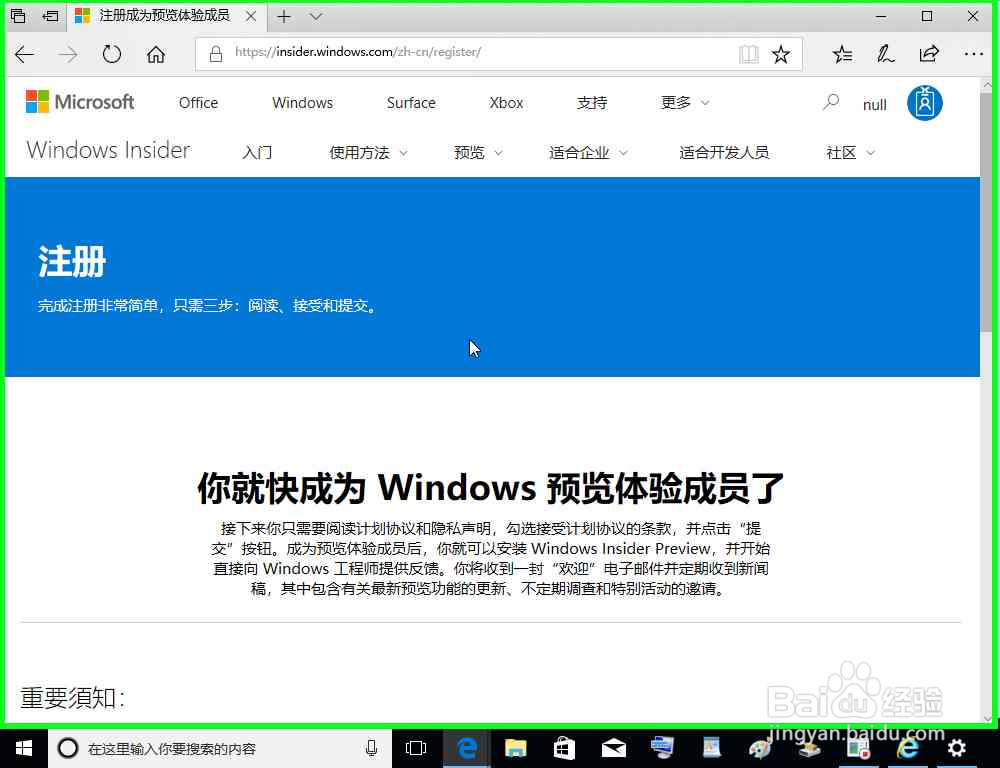
7、用户在"注册成为预览体验成员 | Windows 预览体验计划 - Microsoft Edge"中左键单击:许可条款。
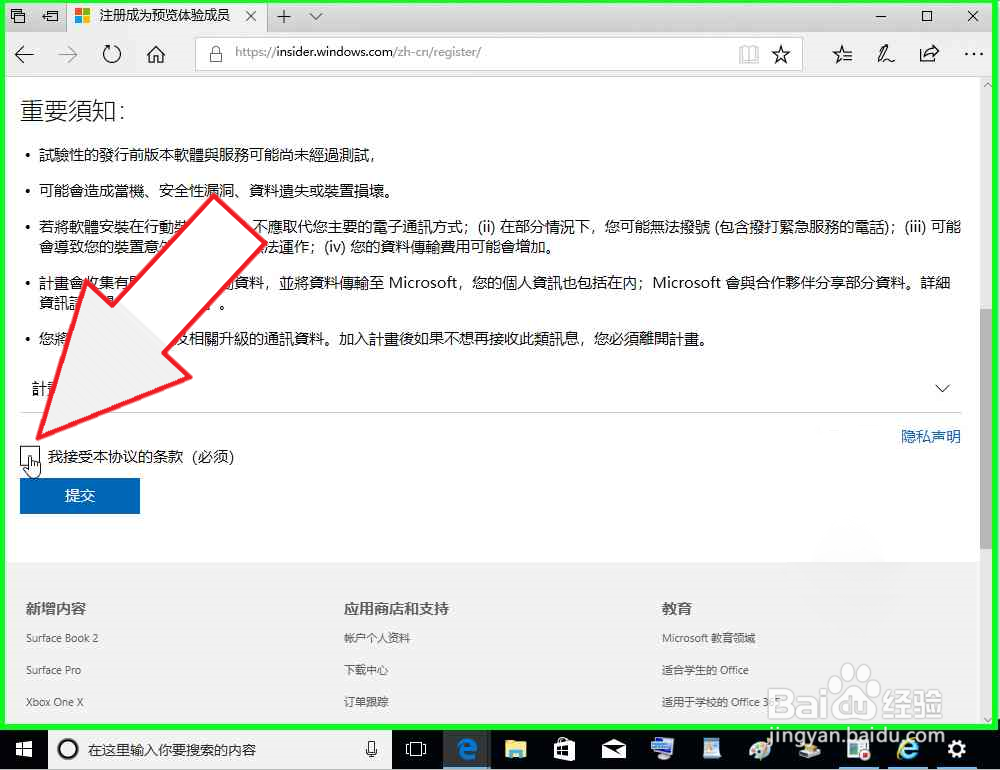
8、用户在"提交 (按钮)"上左键单击(在"注册成为预览体验成员 | Windows 预览体验计划 - Microsoft Edge"中)。

9、"你现在已成为一名预览体验成员 | Windows 预览体验计划 "。
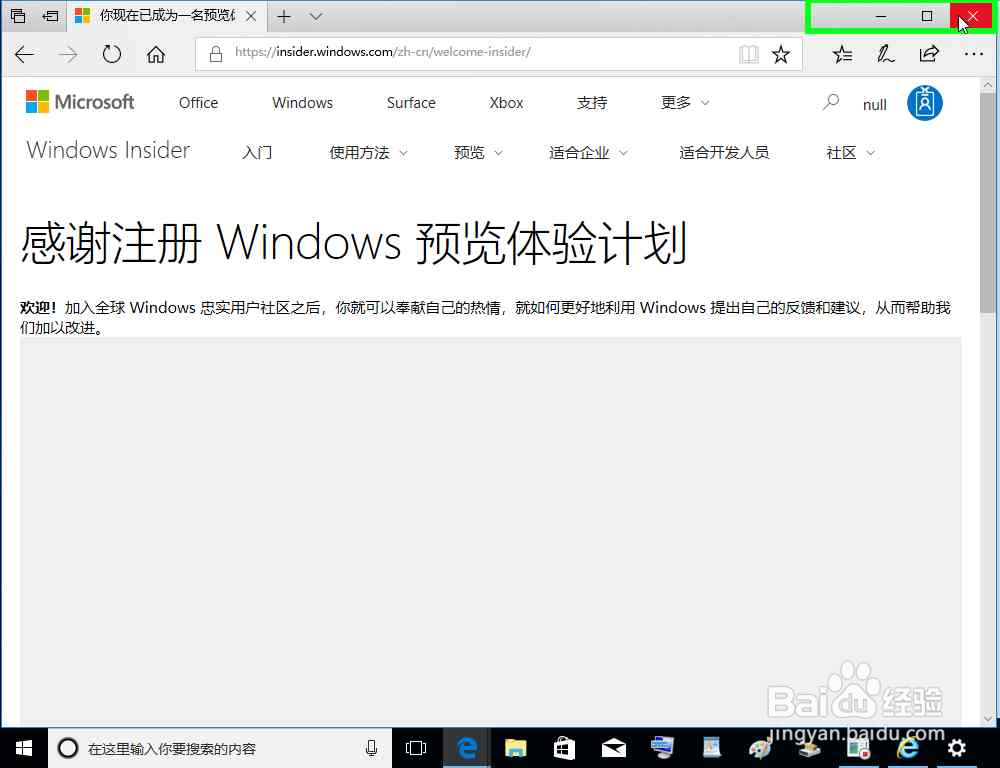
1、如果,使用已经注册过的微软邮箱账号登陆,可以跳过以上步骤。
2、用户在"开始 (文本)"上左键单击(在"设置"中)。
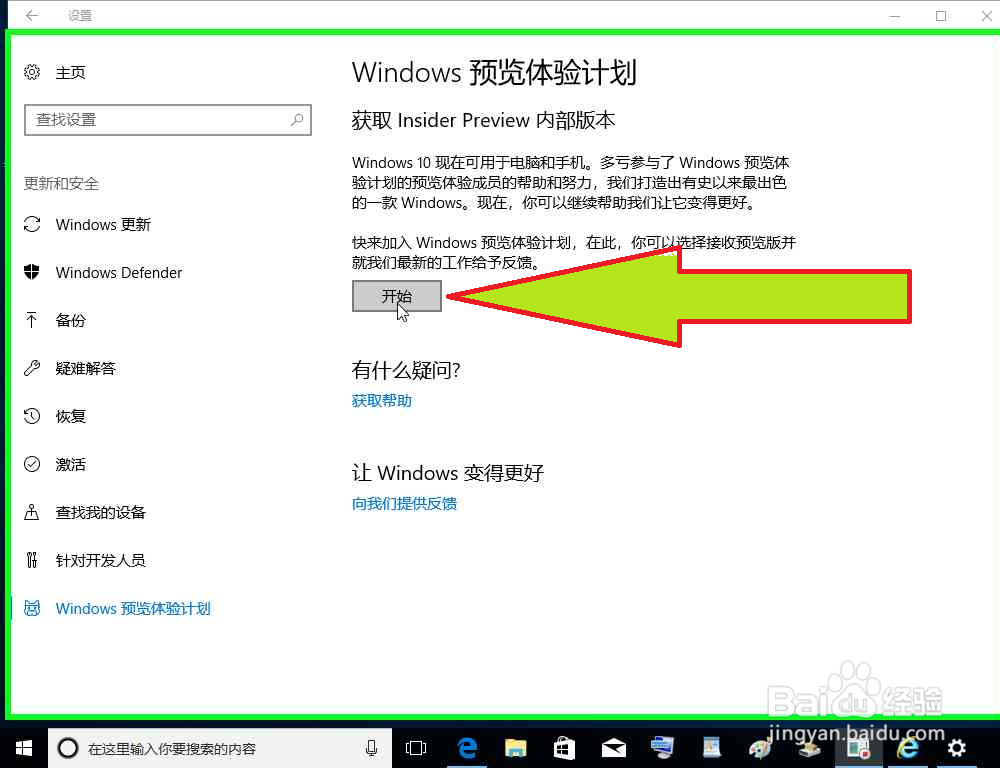
3、用户在"链接帐户 (按钮)"上左键单击(在"设置"中)。
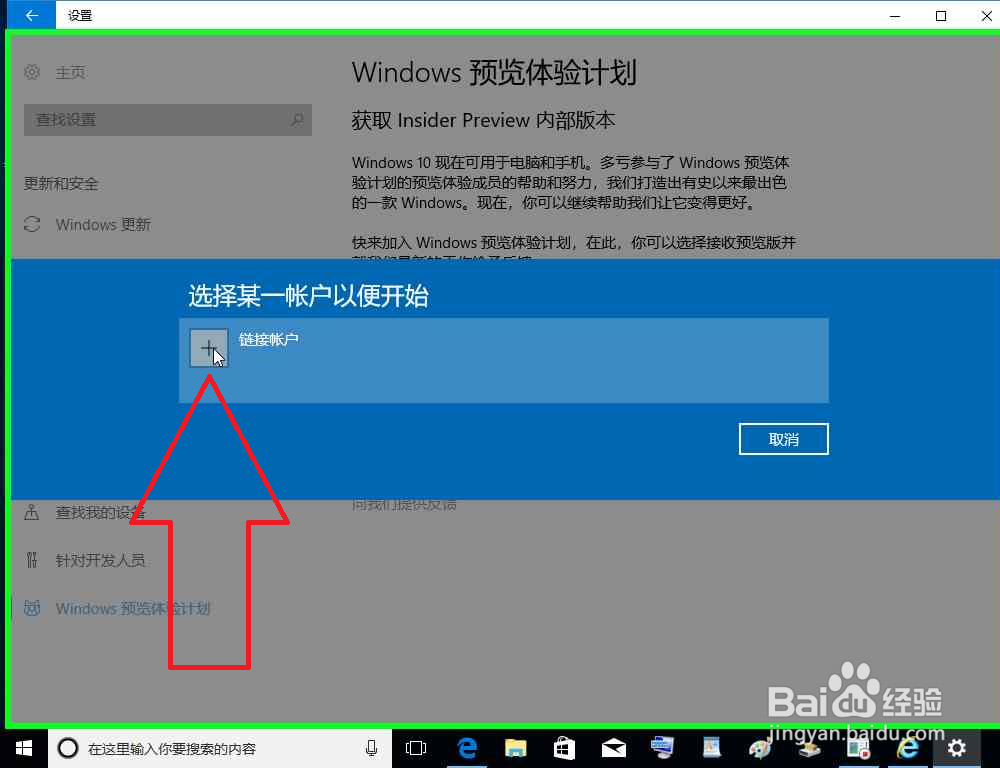
4、用户在"gezhishigemeilidechuanshuo@outlook.com Microsoft 帐户 (列表项目)"上左键单击(在"登录"中)。
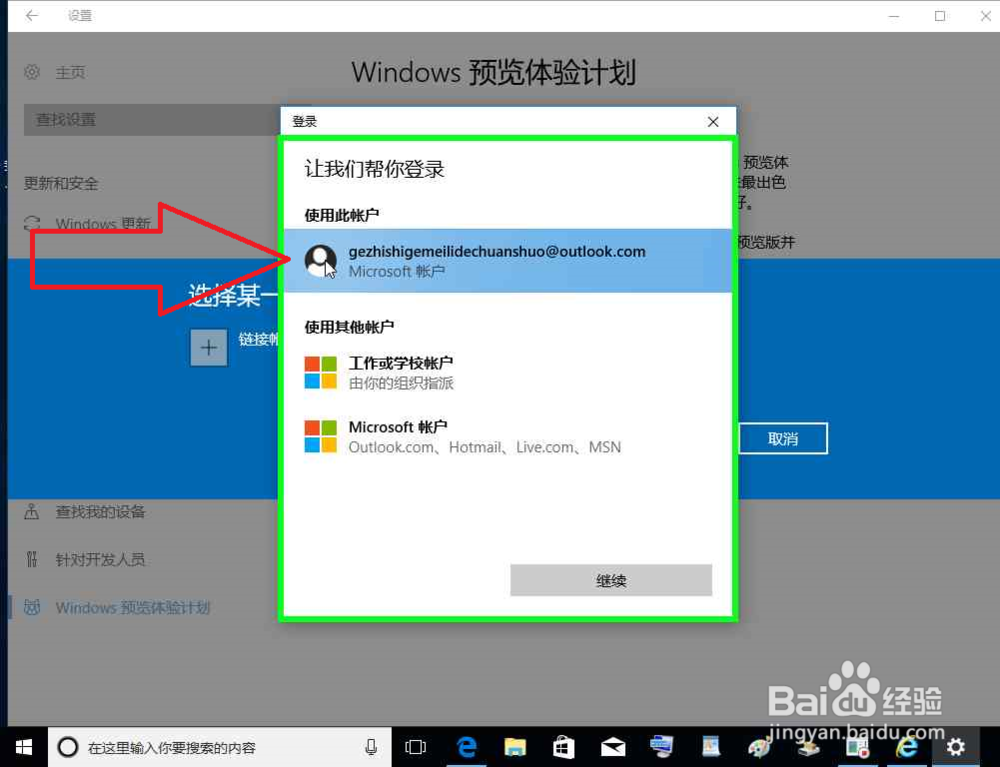
5、用户在"继续 (按钮)"上左键单击(在"登录"中)。
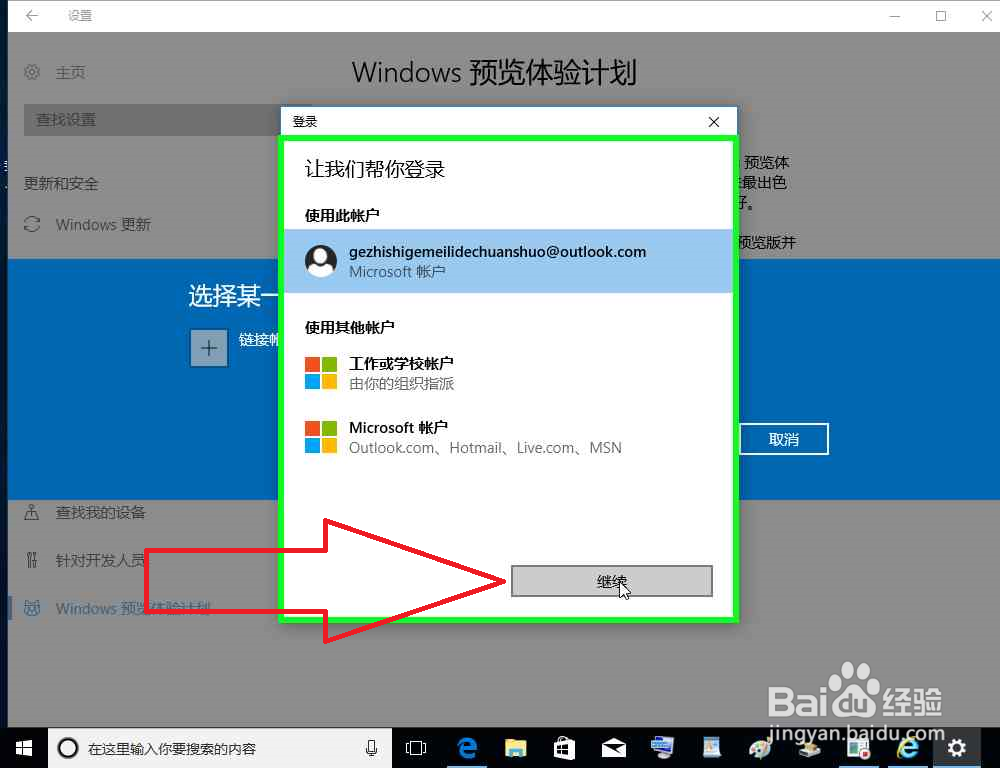
6、用户在"你希望接收哪类内容? (组合框)"上左键单击(在"设置"中)。
一般用户,只要选择"仅向我发送提前更新"选项,就可以了,既可以体验Windows10的新功能,又能保持系统稳定流畅。
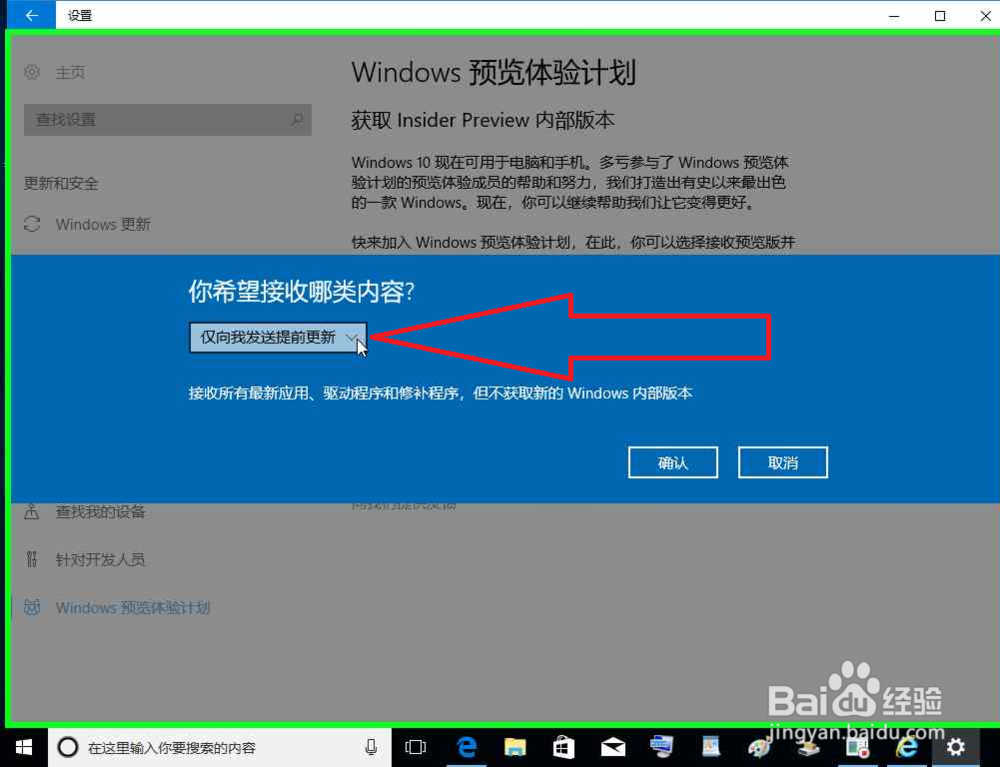
7、专业用户可在"下一个版本的 Windows (文本)"上左键单击(在"设置"中),选择这个选项,可以体验Windows10的下一个版本的新功能,但是稳定性,兼容性,很难保证,需要有经常重启安装更新,经常重装系统的心理准备。

8、激进用户可在"Skip ahead to the next Windows release (文本)"上左键单击(在"设置"中)。选择这个选项,可能频繁重启更新,蓝屏,死机。一般不考虑这个选项。
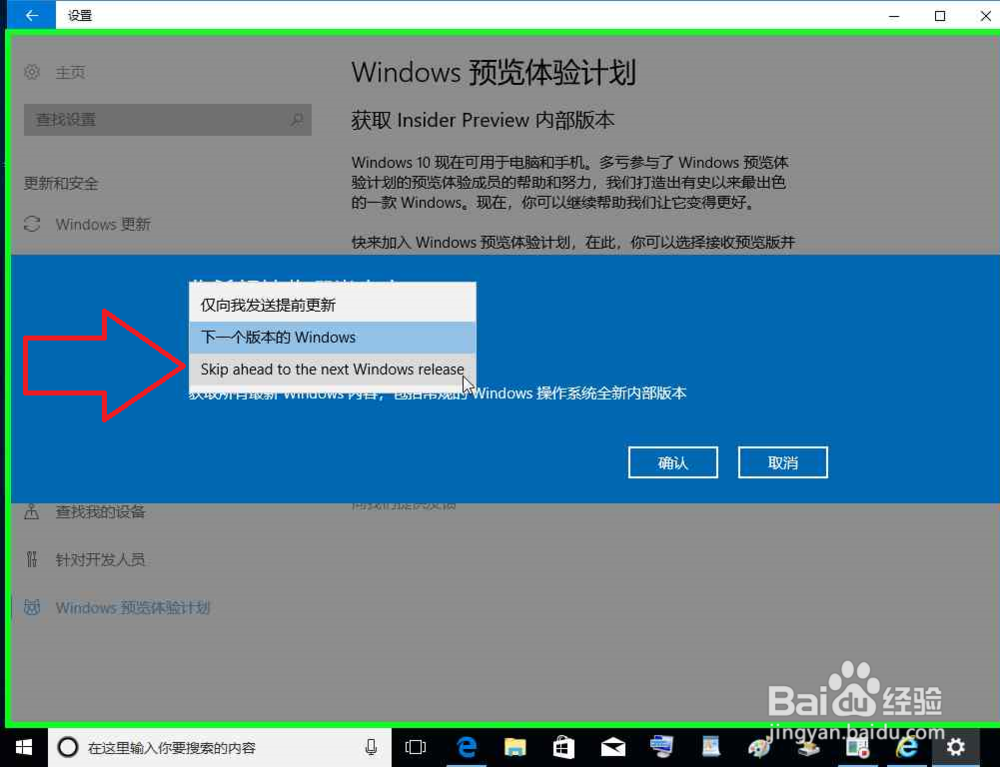
9、用户在选择希望接收的类型后,在"确认 (文本)"上左键单击(在"设置"中)。
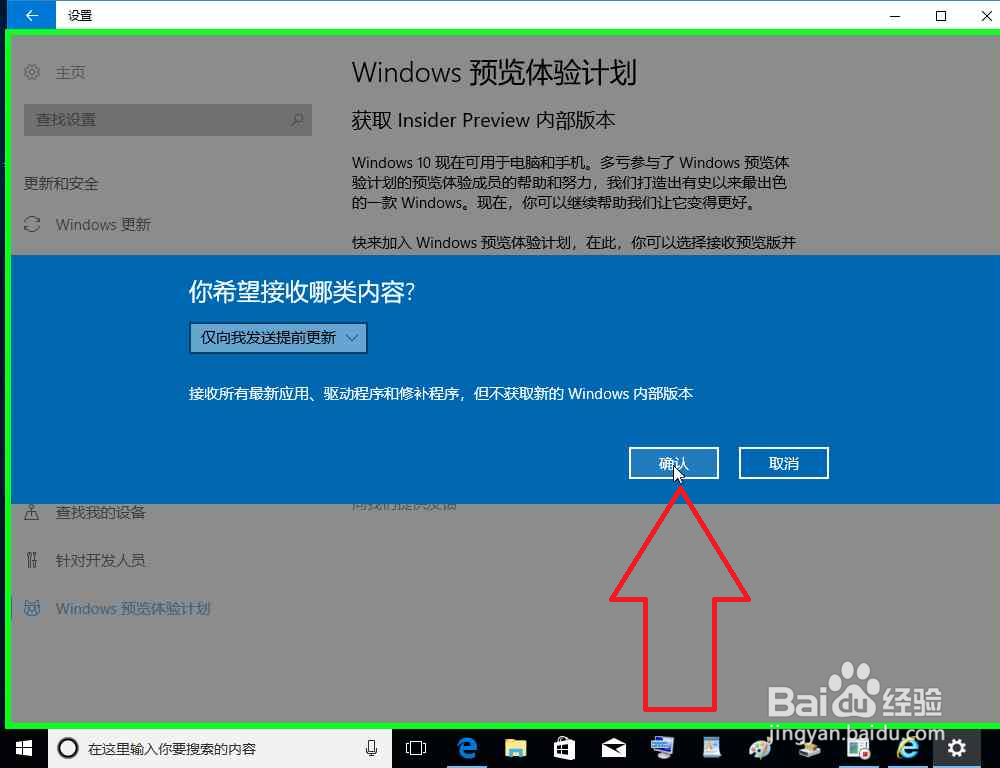
10、用户在"确认 (文本)"上左键单击(在"设置"中)。
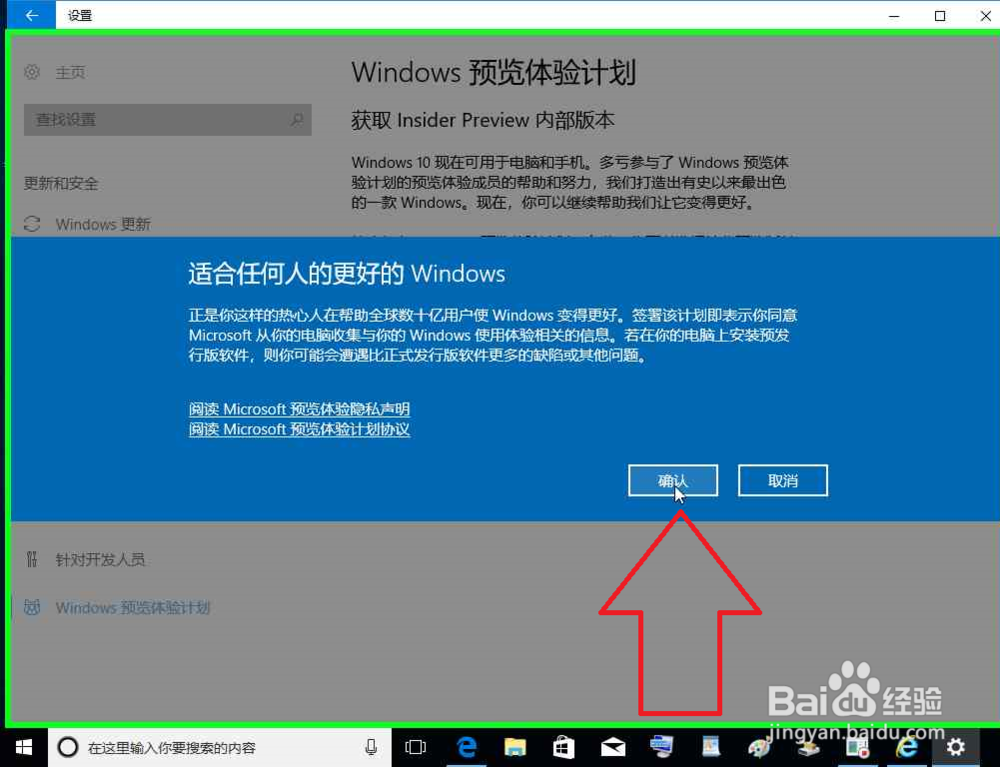
11、用户在"设置 (窗口)"上左键单击:“立即重启”,完成设置,或者"稍后重启"。
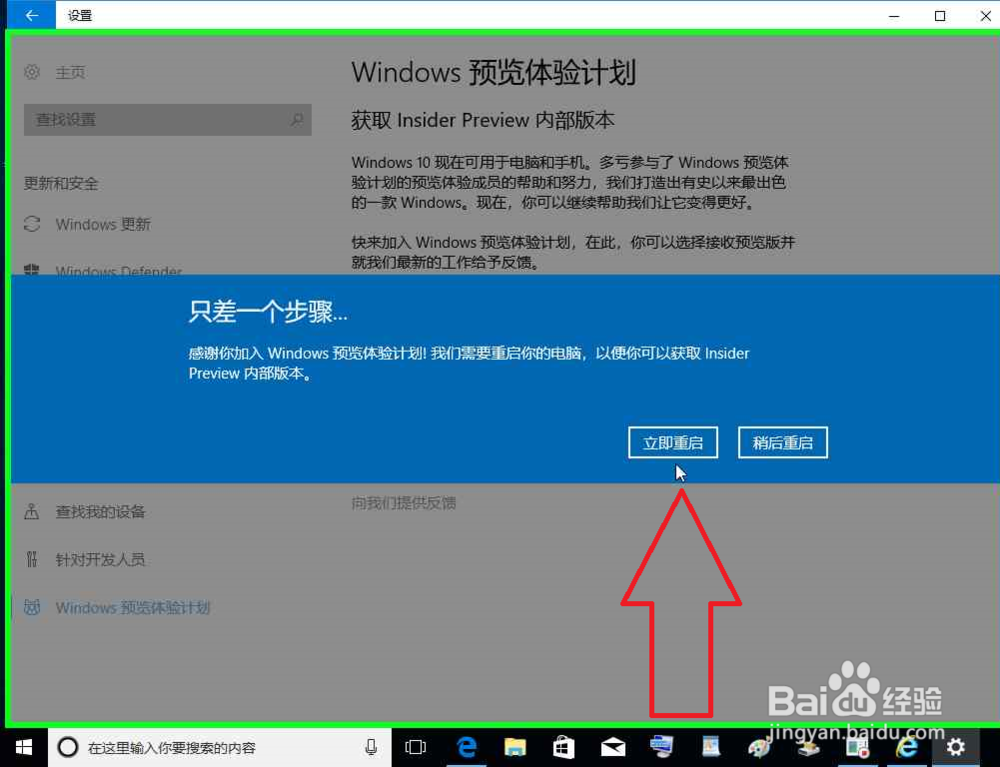
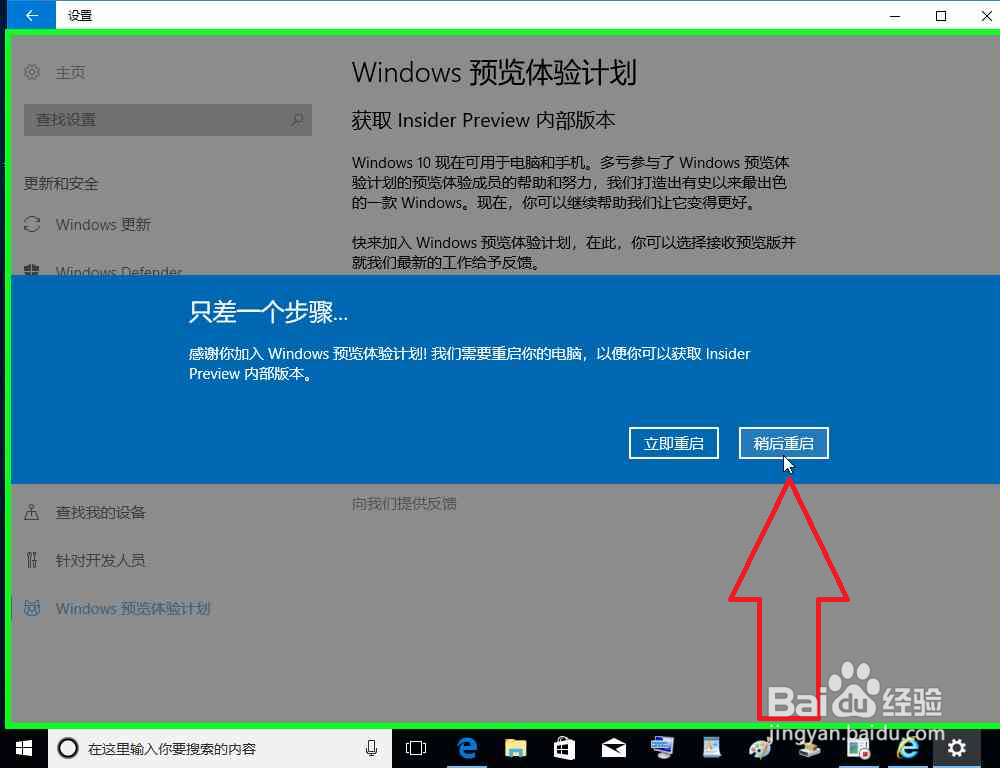
12、也可以在"Windows预览体验计划"中,选择"立即重启",完成设置。
(备注:图示中的密码已经修改为nichounixianlai0)。
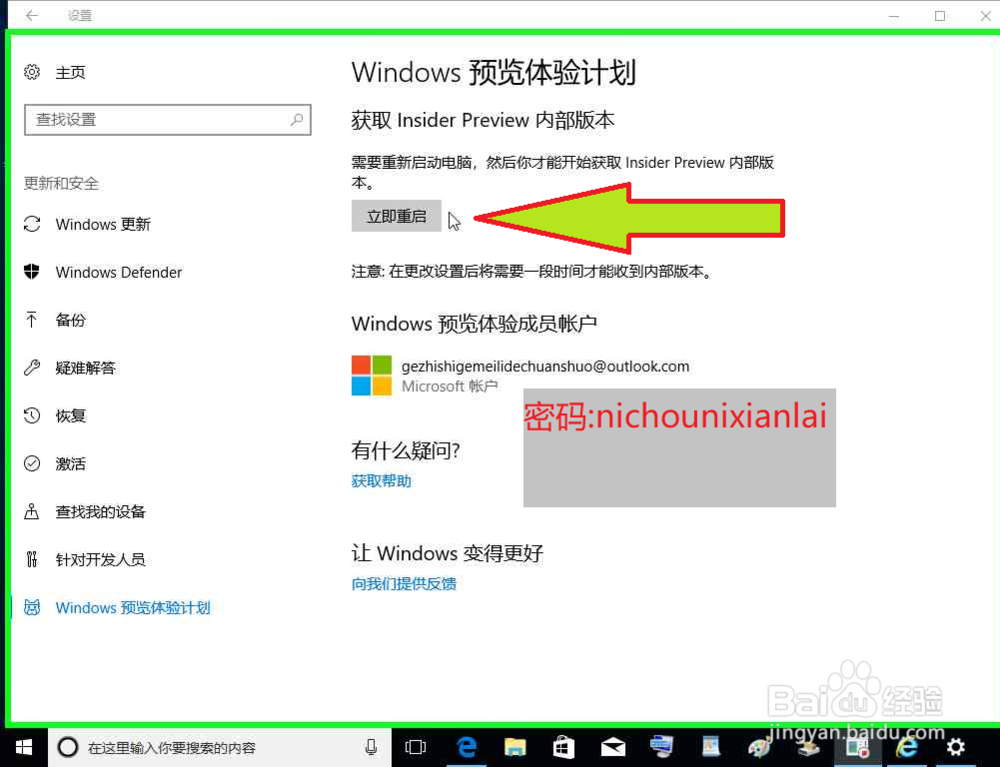
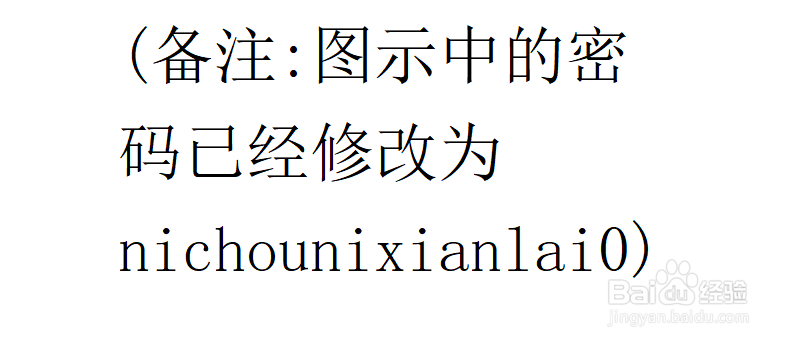
13、如果只是为了激活Windows10系统,激活后,可以关闭Windows预览体验计划。
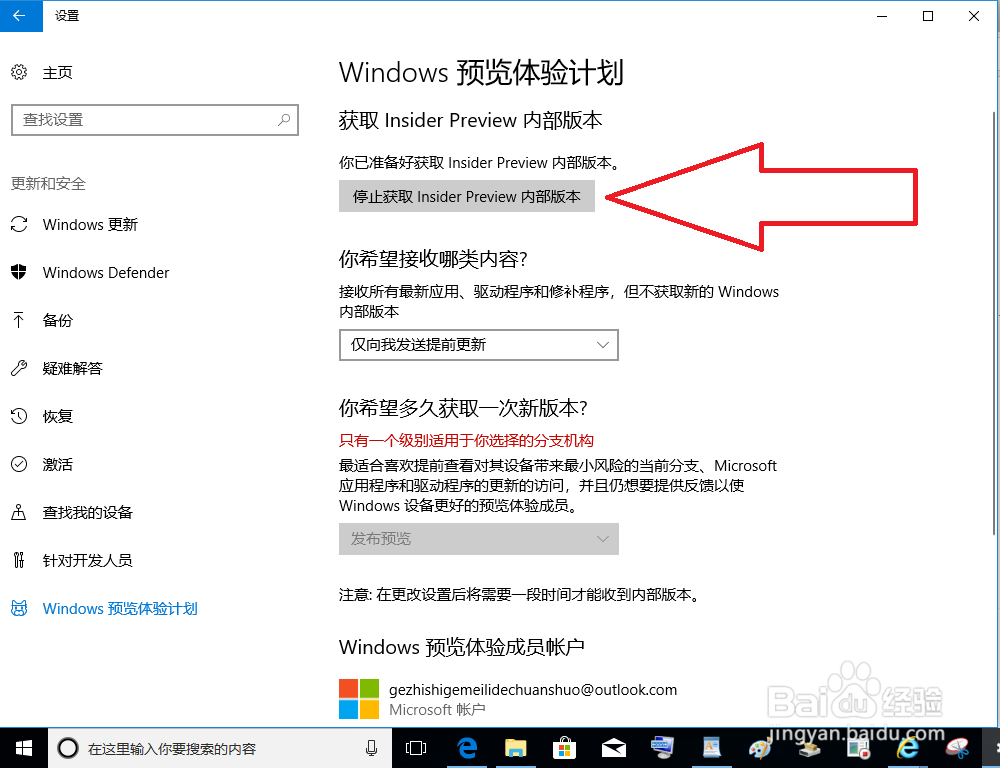
1、如果使用示例中的账号密码登陆,系统激活后,请改为本地账户登陆,然后自己创建微软邮箱账号登陆。更换账号后系统依然是激活状态。
(备注:图示中的密码已经修改为nichounixianlai0)。
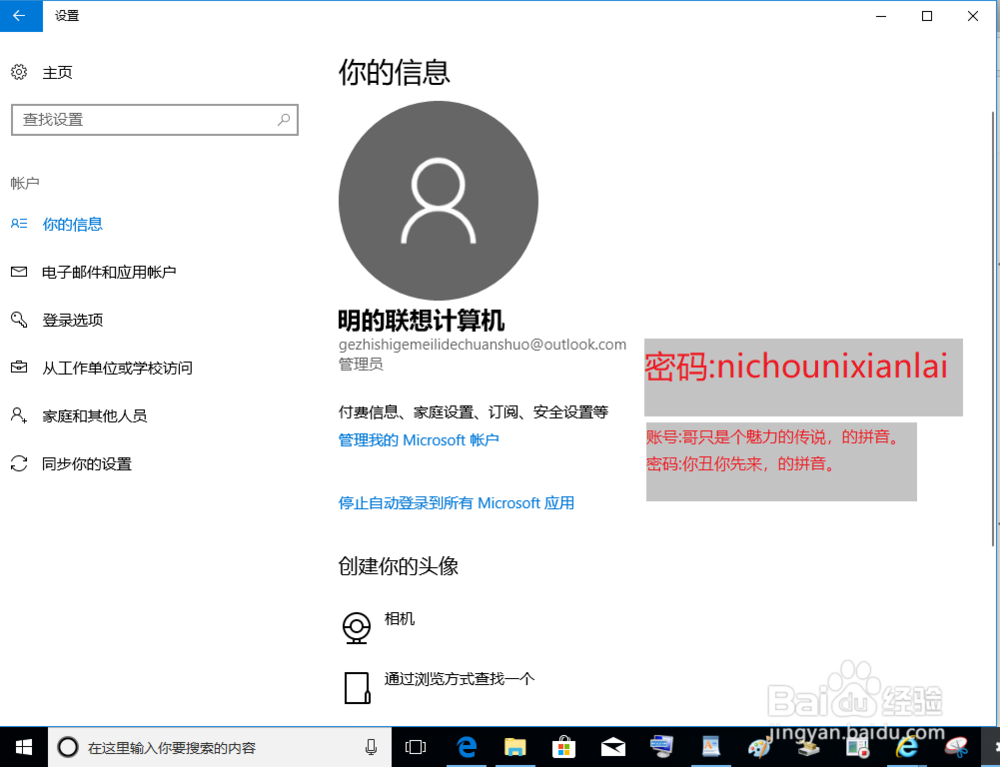
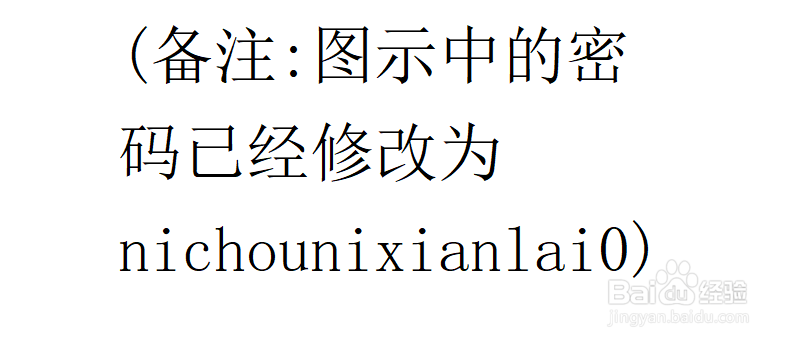
2、使用自己的微软账号登陆,可以保证系统安全,方便以后重装系统激活和找回密码。别人,也可以再次使用示例账号激活。
1、账号,gezhishigemeilidechuanshuo@outlook.com
密码,nichounixianlai0
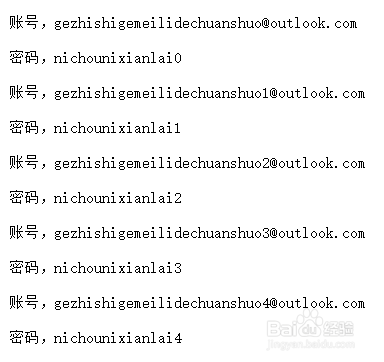
2、账号,gezhishigemeilidechuanshuo1@outlook.com 密码,nichounixianlai1
3、账号,gezhishigemeilidechuanshuo2@outlook.com 密码,nichounixianlai2
4、账号,gezhishigemeilidechuanshuo3@outlook.com 密码,nichounixianlai3
5、账号,gezhishigemeilidechuanshuo4@outlook.com 密码,nichounixianlai4